wps图片转换成pdf格式 WPS如何将图片转换为PDF文件
wps图片转换成pdf格式,WPS是一款功能强大的办公软件,除了处理文档和表格外,它还提供了图片转换成PDF格式的便捷功能,通过WPS,我们可以将各种格式的图片文件快速转换为PDF文件,方便地进行保存和共享。无论是个人用户还是商务人士,都可以轻松利用WPS的图片转换功能,将照片、插图、截图等图片资源转化为高质量的PDF文件,从而更好地满足文件管理和分享的需求。本文将详细介绍WPS如何将图片转换为PDF文件,并为您提供简单易懂的操作步骤,让您轻松掌握这一实用技巧。
具体步骤:
1.如下图所示,打开WPS文档,新建一个空白文档

2.如下图所示红色框选,在标题栏中找到“插入”,点击它;
在插入的工具栏中找打“图片”,点击它;
在图片弹出的下拉菜单中找到“来自文件”,点击它。
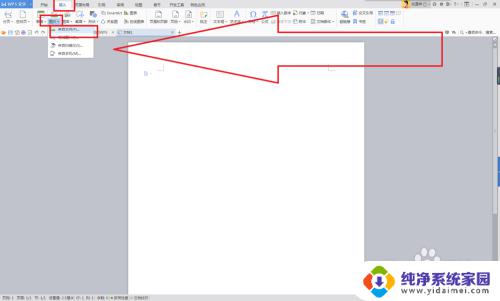
3.如下图所示,找到需要转换的图片,点击打开
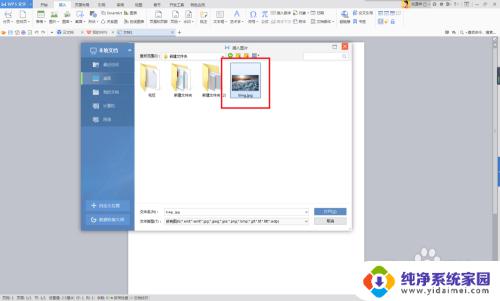
4.如下图所示,成功将图片插入到WPS文档中
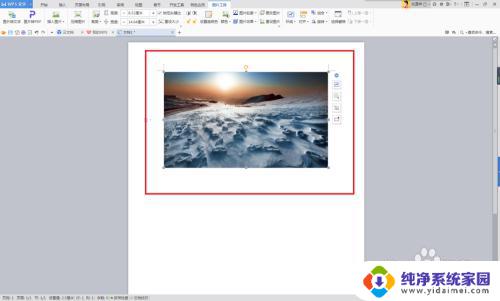
5.如下图所示,先点击左上角的“WPS文字”,然后在它弹出的下拉菜单中找到“输出为PDF”,点击它。
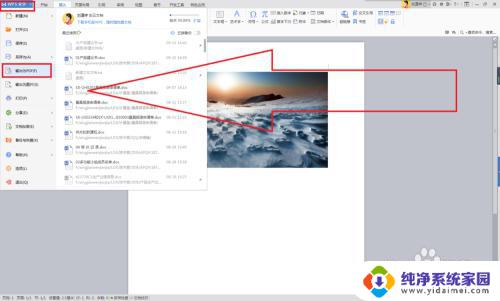
6.如下图所示,弹出的“输出为PDF文件”对话框。见下图红色框选,这是我们主要设置的文件输出之后保存的位置,其他参数可以无视,当然,也可以根据自己的需求设置。
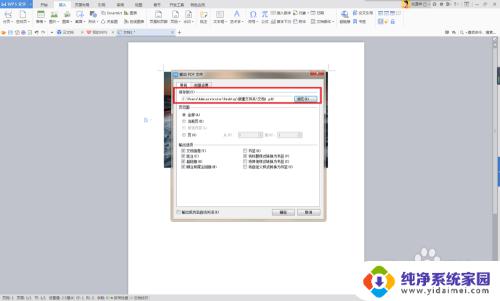
7.如下图所示大的红色框选,这就输出成功了。然后我们可点击小的红色框选“打开文件”
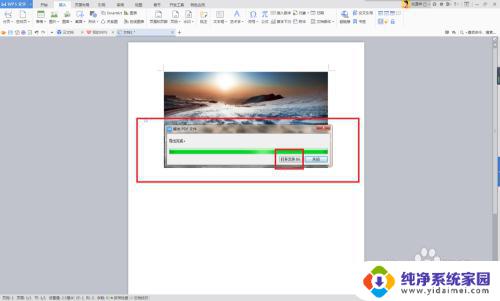
8.如下图所示,这次打开的就是PDF格式的文件了,图片就在这里。
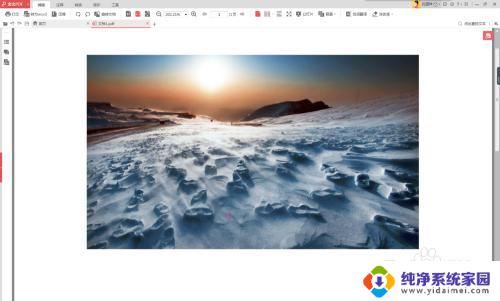
以上就是将wps图片转换成pdf格式的全部内容,有需要的用户可以跟随小编的步骤进行操作,希望本文能够为您提供帮助。
wps图片转换成pdf格式 WPS如何将图片转换为PDF文件相关教程
- 用wps怎么把图片转化为pdf WPS如何将图片转换成PDF文件
- 图片文件怎么转换成pdf版的格式 图片转换为PDF的步骤
- pdf怎么转换成tif图片 WPS将PDF转为图片的操作指南
- 怎么转pdf格式的图片 图片转换成pdf格式的软件
- 电脑怎么图片转pdf 如何批量将图片转换为PDF文档
- 电脑图片怎么转换成pdf格式免费 如何使用在线工具将图片转换为PDF文档
- 电脑图片如何转换pdf 如何将多张图片合并为一个PDF文件
- 扫描的文件如何转换成pdf格式 如何将扫描的图片转换成PDF文件
- wps请问如何把图片转换成文字 wps如何将图片转换为文字
- 电脑图片如何转化为pdf格式 如何快速将图片转化为PDF
- 笔记本开机按f1才能开机 电脑每次启动都要按F1怎么解决
- 电脑打印机怎么设置默认打印机 怎么在电脑上设置默认打印机
- windows取消pin登录 如何关闭Windows 10开机PIN码
- 刚刚删除的应用怎么恢复 安卓手机卸载应用后怎么恢复
- word用户名怎么改 Word用户名怎么改
- 电脑宽带错误651是怎么回事 宽带连接出现651错误怎么办